Como usar o YouTube Kids offline [sem internet]
Usar o YouTube Kids sem internet requer que o dono do aparelho (no caso, os pais) seja assinante do YouTube Premium; saiba mais
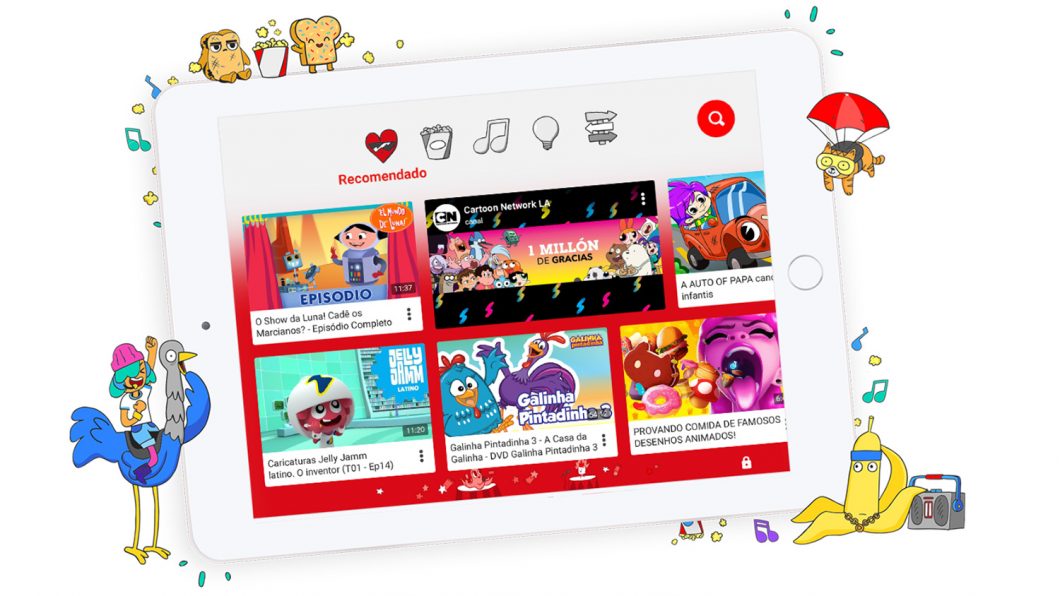
Usar o YouTube Kids sem internet requer que o dono do aparelho (no caso, os pais) seja assinante do YouTube Premium; saiba mais
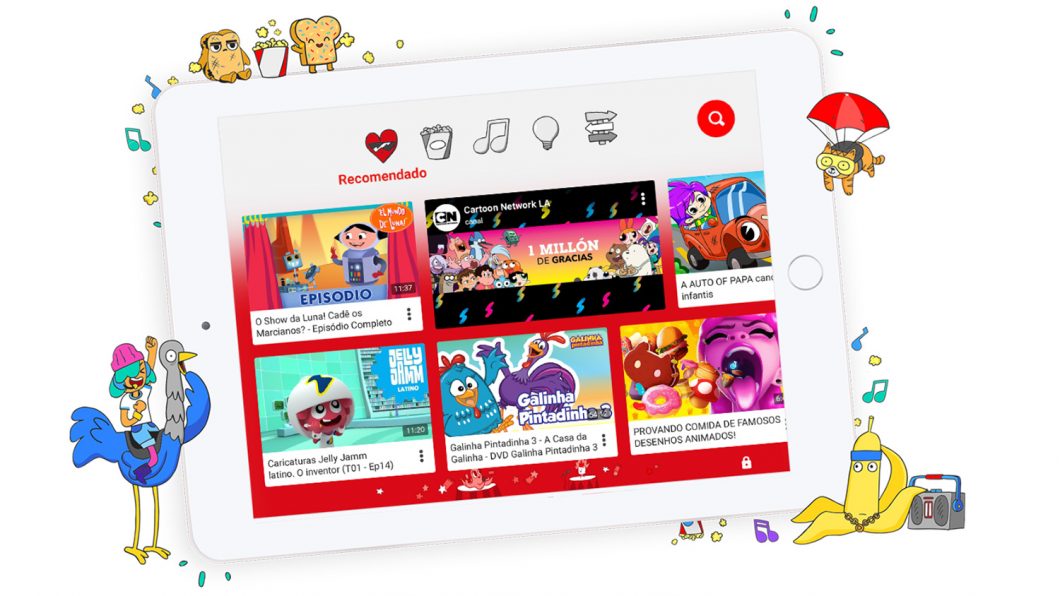
Usar o YouTube Kids sem internet requer que o dono do aparelho (no caso, os pais) seja assinante do YouTube Premium. Sendo assim, o primeiro passo é assinar o serviço pago do YouTube — sem anúncios e com conteúdo exclusivo — e assista vídeos offline no celular ou tablet. Se você já é assinante, basta gerenciar as suas configurações. Seja no iPhone ou iPad (iOS) ou no Android, os passos são bastante parecidos.
Antes de mais nada, faça login no YouTube Kids para poder salvar os vídeos offline.
Você precisa repetir o processo para cada vídeo que desejar salvar no seu celular.
Os vídeos salvos ficam disponíveis por até 48 horas e a quantidade vai depender do espaço de armazenamento do aparelho que está usando. Pode ser necessário excluir vídeos antigos para incluir novos no intervale de um fim de semana, por exemplo.
Esse processo só pode ser feito pelo responsável da conta, portanto use a senha.
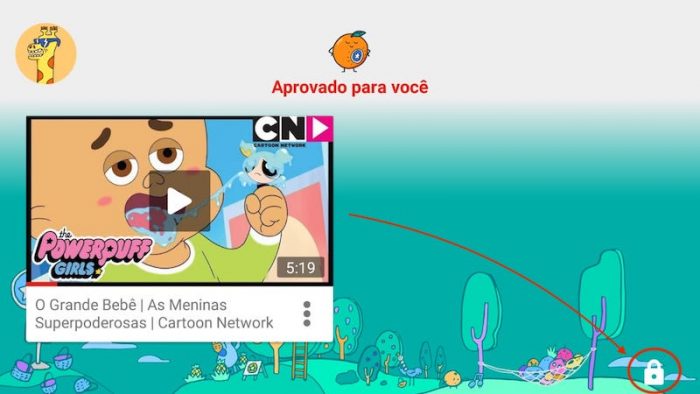
Para apenas ver os vídeos salvos, basta parar em “vídeos offline” e assistir sem excluir.
Alguns detalhes importantes sobre salvar vídeos no YouTube Kids
Por padrão, os vídeos só podem ser salvos por meio de conexões Wi-Fi. Para salvar vídeos com sua rede móvel (a rede de dados do celular) é preciso alguns ajustes.
Feito isso, você poderá salvar vídeos usando dados do celular, mas isso vai consumir bastante o seu pacote. Portanto, faça apenas caso isso não vá esgotar os seus recursos.
Se você vai baixar vídeos usando plano de dados, saiba que também pode definir a qualidade padrão do vídeo. Conteúdo com qualidade alta pode consumir mais dados e demorar para aparecer no modo offline, além de ocuparem mais espaço no celular.
